

[环境搭建] 从零开始配置前端开发环境
source link: https://anran758.github.io/blog/2019/07/26/configuring-mac-front-end-development-env-from-zero/
Go to the source link to view the article. You can view the picture content, updated content and better typesetting reading experience. If the link is broken, please click the button below to view the snapshot at that time.

[环境搭建] 从零开始配置前端开发环境
前段时间更换了设备,正好趁着这个机会来记录一下适合前端开发的一个环境,以及推荐提高效率的应用。
Node.js 是JavaScript运行时,目前前端工程化必不可缺的一个环境。通常我们会选择稳定版本(LTS)进行下载。
NPM 是javascript的包管理工具,也是目前Node.js默认的包管理工具。一般下载了Node.js后会附带npm,不用专门的去下载。
YARN 是Fackbook开源的依赖管理包,和npm是做同样的工作,但相比npm安装依赖的速度会更加迅速。两者都是讲依赖写入package.json中,在使用习惯上是相近的。
Git 是最先进的代码版本控制软件。
关于编辑器
目前前端开发主流的编辑器有 sublimeText、WebStorm、vscode,三种主流器各有特点:
sublimeText是一个十分轻巧的编辑器,在 macOS 上下载该软件仅需 15.2MB. 由于轻巧的缘故,很多那你所需的环境需要安装相应的插件,比如你可能需要某个语言的语法高亮,因此你需要在 store 上找到相应插件来提高你开发体验。然后该编辑器是付费软件(虽然可以无限试用webStorm是一个功能强大的编辑器,同时也是一个付费软件,并不像sublimeText那样可以无限试用,由于功能太过于齐全,一些低配置的电脑可能会吃不消。以上特点是群友对webStorm的评价,笔者没有使用该编辑器,不过多评论。vsocde是由微软开源的一个编辑器,虽然是后起之秀,但开源后该编辑器的设计与体验迅速吸引了一大批用户。它内置了一些前端基础的开发环境,针对Node.js还可以进行短点调试。
笔者一开始也是sublimeText用户,但自从使用了vscode后就再也回不去了,因为确实是太好用了!
vscode其中有一个插件叫做 setiings sync , 它可以将你的编辑器配置上传至gist。就算你换了一个全新的设备,下载vscode后,再下载该插件,传入Token后就可以同步你所有的配置,十分的方便~
vscode的配置可以查看该文章: [环境搭建] 从零开始配置 vscode
关于浏览器
前端的工作更多时候是与用户打交道,我们的工作产出通常在浏览器页面上呈现。
浏览器通常提供了开发者工具以供开发者调试,要选择浏览器作为调试可以先参考目前市面的浏览器份额: 目前市面上主流的浏览器主要就是chrome、Safari、IE/Edge、opera、firefox这五种浏览器。国内市场有UC浏览器等,但内核的大多都是采用webkit或者兼容低版本IE内核。
从 statcounter 上我们可以看到浏览器市场份额,选中 Edit Chart Data, 再选择 Region 为 China, 我们就能看到中国浏览器市场份额的数据, 以 2018.07 - 2019.07 的趋势为例:
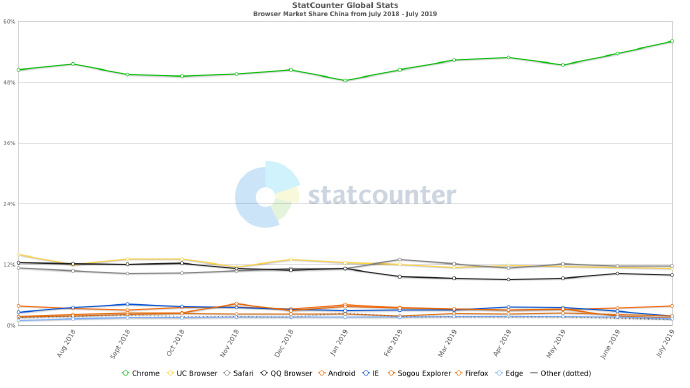
从统计数据来看目前主要的趋势还是以chrome所使用的webkit内核作为主流,同时chrome的开发者工具对于开发人员十分的友好,因此有很多的开发者选择了该浏览器作为首选的调试工具。chrome还有一个便利就是登陆了谷歌账号后,可以在别的机器上进行同步插件和配置。
打开chrome,右键页面并选中 “检查“即可打开开发者工具,chrome的具体使用参考下面几篇文章:
关于设计图
每个团队的设计师提供的设计图可能是不一致的,有些团队的设计师可能使用Skitch, 一个可以直接导出为html文件的设计图、有些则直接提供PSD文件。
如果要在两者当中选择,那么我更喜欢PSD的设计图。虽然Skitch导出的设计图可以直接查看每个元素的尺寸,但没有标注和测量的功能。PSD文件通常是源文件,可以在设计软件中打开,可以查看具体设计的详细信息。
打开PSD文件通常有两种方式:
Photoshop这个著名的设计软件就不必再多说了吧,优点是功能齐全,你想要的这里都有,缺点是具备一定的学习成本,功能繁多带来的问题就是眼花缭乱。- PxCook 就是专门为前端与设计师协作的工具,阉割了开发所用不到的功能,具备各种标注于测量。
有了以上的环境其实就可以投入开发了,但实际工作中还是不太够用,我们需要添加一些好用插件或者工具可以增加效率~
chrome 插件
下面推荐一些比较好用的开发类插件,但链接需要科学上网才能访问:
Markdown Preview Plusmarkdown 是程序员最常用的一个文件之一,默认情况下chomre查看markdown是无格式文字展示,可以安装此插件将markdown格式为文档。
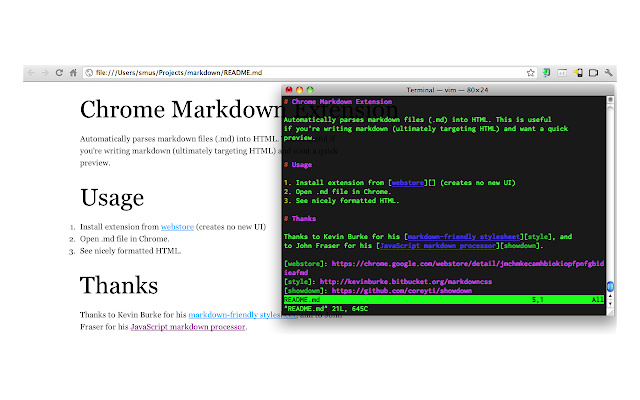
Enhanced GitHub
该插件将增强github的功能,能显示仓库的大小,能够支持下载单个文件等。
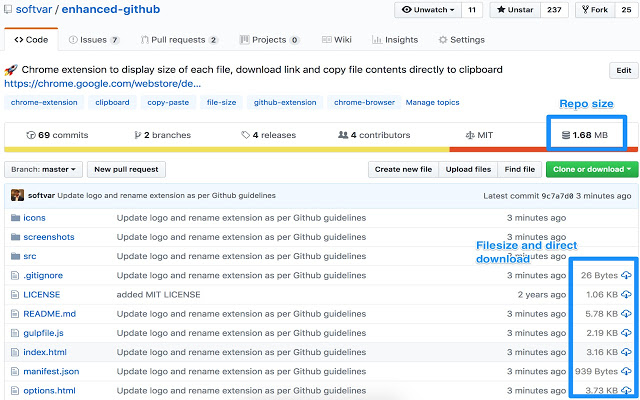
GitHub Hovercard
该插件提供 hover card, 显示用户信息、仓库信息、issue、ccommit 信息等。
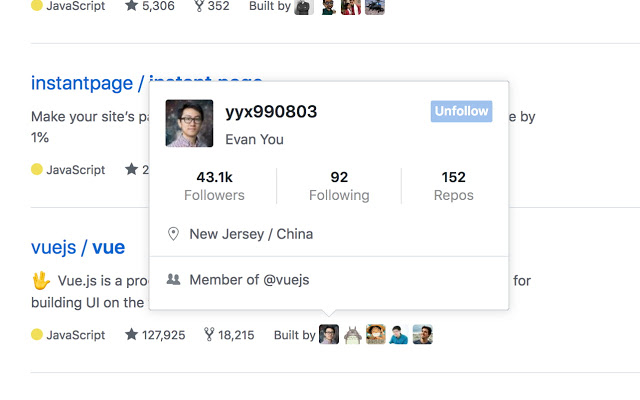
JSONViewJSON是一个通用的数据格式,无论是前端还是后端都会跟这个数据格式打交道,有时我们直接在URL打开会返回JSON接口后,会在页面上显示一串字符串对象,并不太方便阅读数据。
该插件就是格式化返回的JSON, 使其美观。
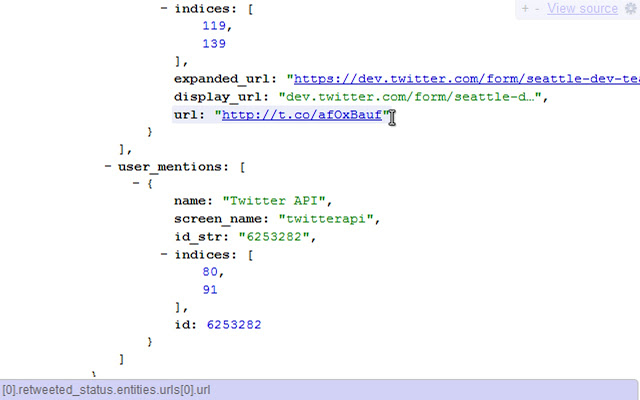
NIM(Node.js 调试管理工具)Node.js的调试工具,具体教程商城页有介绍。
Vue.js devtools、Redux DevTools、React Developer Tools
对应前端框架开发必备的 devtools,需要的时候再安装也不迟。
Proxy SwitchyOmega
开发中还是必不可免会有使用代理的情况,该插件可以轻松快捷地管理和切换多个代理设置。
PostmanPostman是一个跨平台的应用,它拥有完整的API开发环境,该应用前后端的朋友都能使用的了。在Chrome插件商城中你也能找到它,安装后会自动将该应用离线下载至本地。如果你更偏爱于命令行,可以尝试curl。
Sourcetree
Sourcetree 是Git GUI,使用可视化界面来对代码进行版本控制,操作起来会比较友好。
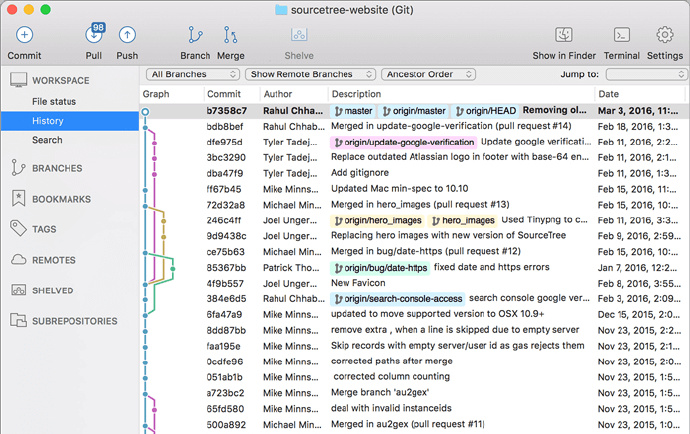
Mac 环境
针对 macOS 环境的补充
Homebrew: macOS 的包管理器,如果需要使用 macOS 进行开发的话,请务必安装该包!
scrollreverser: 可以将鼠标和触摸板设置不同的方向。
ShadowsocksX-NG: 查看更广阔知识库的钥匙
SwitchHosts: 开发中难免会修改hosts,该款软件可以用于快速切换hosts文件。
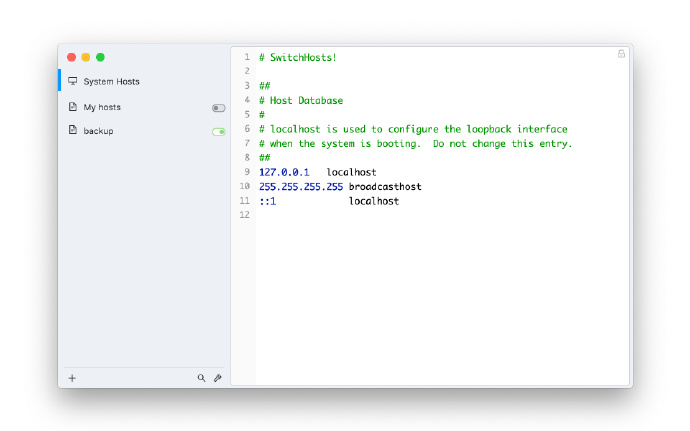
iterm2: macOS 默认的终端实际上并不太好用,iterm2的出现就是为了替代默认的重点,它支持更多的功能。
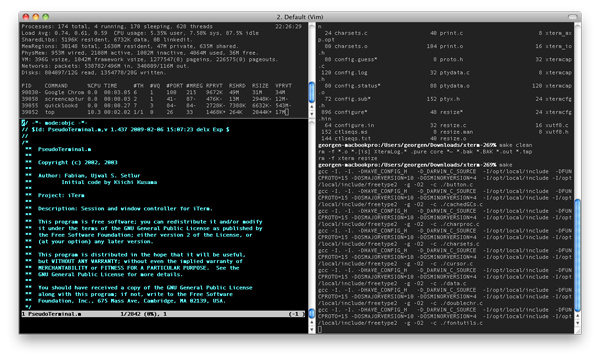
oh-my-zsh: 默认的终端或者iterm2的外观并不太美观~ zsh框架能使你的终端颜值更上一步~ 不仅如此,它作为一个框架,有更多的插件和主题可选择,感兴趣的朋友可以深究一下~
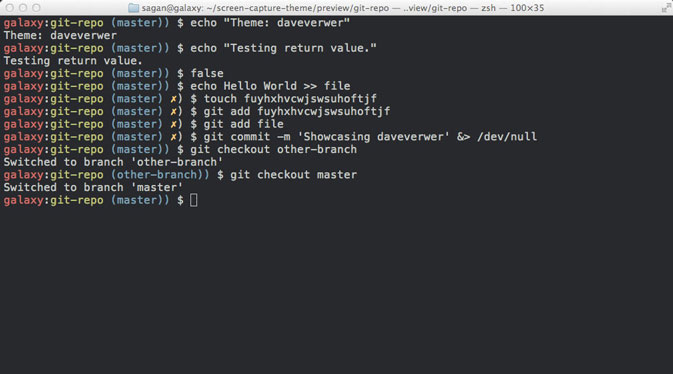
git flow
该包封装了release、feature、hotfix等项目代码管理流程,减少输入git命令过程。git flow也被封装进了 Sourcetree 中,只不过一个是带有 UI 界面的软件,另一个是直接在命令行使用的包,满足不同人的需求。
macOS 环境下配置的步骤:
- 安装 gitflow
- 如果你在使用 oy-my-zsh 的话,还可以安装它的插件 git-flow-completion 来进行 tab 补全命令。
Go2Shell: 在Finder中打开到当前目录的终端窗口。
安装方法如下:
进入 Go2Shell 的官网,点击 Free DOWNLOAD 下载安装包并安装至应用程序
直接打开 Go2Shell 的图标进行配置, 在 Command to execute in terminal 输入框输入如下配置
clear; cd %PATH%; echo -e "Last login: `date`"; pwd
点击 Add Go2Shell button to Finder Toolabar 安装至工具栏
接着就可以在任意 Finder 文件夹中点击 Go2Shell 的图标,就会打开当前目录路径下 shell
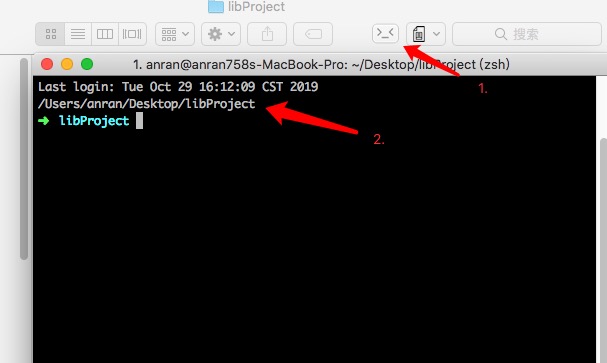
环境配置常见问题
解决 Homebrew 下载更新极慢的问题
更新 Homebrew 总是卡在 updating homebrew...,慢的难以忍受。
通过 brew update --verbose 可以输出更新的详细信息,可以发现是从储存库拉取代码时下载过慢的问题。
这个问题很好解决,我们只需要将储存库的源更改为国内的源即可:
# homebrew github origin => 阿里云镜像
cd "$(brew --repo)"
git remote set-url origin https://mirrors.aliyun.com/homebrew/brew.git
# homebrew-core github origin => 阿里云镜像
cd "$(brew --repo)/Library/Taps/homebrew/homebrew-core"
git remote set-url origin https://mirrors.aliyun.com/homebrew/homebrew-core.git
# 更新 homebrew
brew update --verbose
Recommend
About Joyk
Aggregate valuable and interesting links.
Joyk means Joy of geeK